萬盛學電腦網 >> 圖文處理 >> Photoshop教程 >> ps調色教程 >> PhotoShop利用曲線修正灰蒙蒙照片白平衡的教程
PhotoShop利用曲線修正灰蒙蒙照片白平衡的教程
在數碼後期中,有很多可以修正圖片顏色白平衡的方式,我們要使用到的是曲線調節圖層的方式來修正照片的正確顏色。
這樣調節的優勢在於後期如果對顏色不滿意,可以隨時返回,來繼續調整顏色的整體感覺。下面讓我們開始今天的簡單跟我學教程
先看效果圖:

原圖:

打開原始圖片,如下圖,點擊圖層下方的黑白色按鈕,為圖片添加阈值(Threshold)

點擊添加完畢後,可以看到阈值(Threshold)的調節面板,如下圖
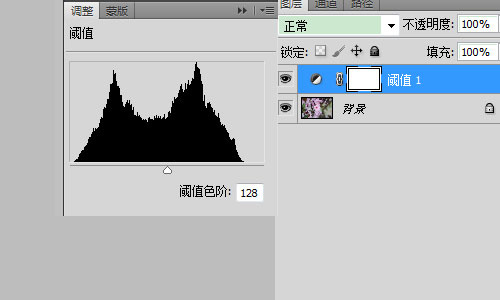
我們將調節阈值(Threshold)來找到圖像中最准確的白色與黑色。首先將阈值往左調節如下圖,並且利用顏色取樣器工具將純黑色定位標示出來。
操作如下圖
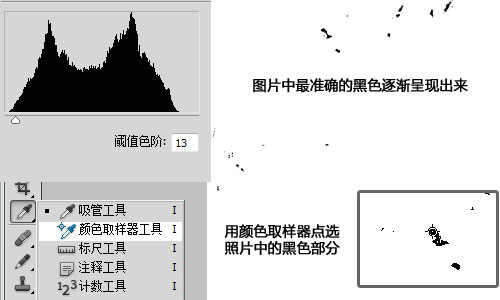
接下來用相同的方法將阈值往右調節將圖像中的白色用顏色取樣器工具定位標示出來。如下圖
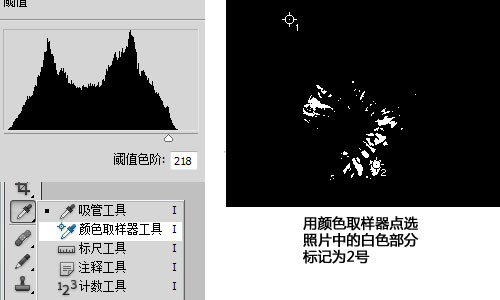
確定了黑白色在圖像中的准確位置後,將阈值層刪除。如下圖
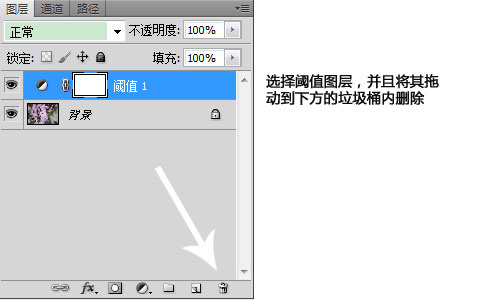
保持顏色取樣器工具處於選擇狀態,這樣才可以看到剛剛的標示,並且再一次點擊圖層最下方的黑白色圖標,為圖像添加曲線調整如下圖
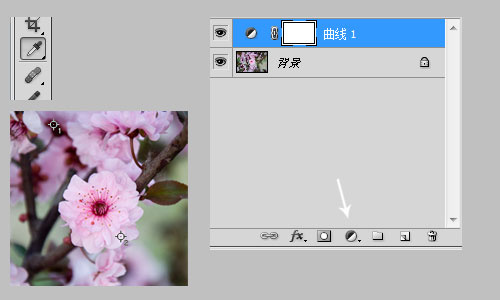
點擊黑色取色器跟白色取色器在圖像中點擊上面教程中所標示出來的黑白取色點,如下圖。
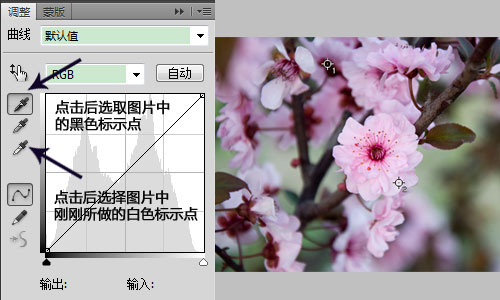
黑白色修正過後的效果圖如下

最後點擊圖片中你覺得理想的灰色位置來調節最終的顏色校正效果。如下圖

最終調節後的效果如下圖!

ps調色教程排行
軟件知識推薦
相關文章
copyright © 萬盛學電腦網 all rights reserved



